هل ترغب في معرفة كيفية مراقبة جهاز كمبيوتر يعمل بنظام Windows باستخدام SNMP؟ في هذا البرنامج التعليمي ، سنوضح لك كيفية تثبيت SNMP على Windows وكيفية تكوين خادم Zabbix لمراقبة جهاز كمبيوتر يعمل بنظام Windows دون الحاجة إلى تثبيت وكيل Zabbix.
• نسخة Zabbix: 3.4.12
• نسخة ويندوز: 2012 R2
قائمة الأجهزة:
يعرض القسم التالي قائمة المعدات المستخدمة لإنشاء هذا البرنامج التعليمي Zabbix.
كل قطعة من الأجهزة المذكورة أعلاه يمكن العثور عليها في موقع أمازون.
Zabbix Playlist:
في هذه الصفحة ، نوفر وصولاً سريعًا إلى قائمة من مقاطع الفيديو ذات الصلة بتثبيت Zabbix.
لا تنسى الاشتراك في قناة يوتيوب لدينا اسمه FKIT.
Zabbix التعليميه ذات الصلة:
في هذه الصفحة ، نوفر وصولاً سريعًا إلى قائمة من البرامج التعليمية المتعلقة بتثبيت Zabbix.
البرنامج التعليمي - تثبيت SNMP على Windows
أولا ، نحن بحاجة إلى تثبيت وتكوين خدمة SNMP على نظام التشغيل Windows.
افتح تطبيق Server Manager.
قم بالوصول إلى قائمة الإدارة وانقر فوق إضافة أدوار وميزات.

الوصول إلى شاشة الميزات وتحديد خيار خدمة SNMP وإنهاء التثبيت.

على الشاشة التالية ، انقر فوق الزر "إضافة ميزات".

تم تثبيت ميزة SNMP على جهاز الكمبيوتر الخاص بك ولكن لا نزال بحاجة إلى تكوين خدمة SNMP.
افتح شاشة إدارة خدمة Windows وقم بالوصول إلى خصائص خدمة SNMP.

قم بالوصول إلى علامة التبويب Agent ، وحدد كل الخيارات وأدخل معلومات الاتصال بالجهاز.

قم بالوصول إلى علامة التبويب أمان وحدد حزم قبول SNMP من أي خيار مضيف.

تحتاج إلى إنشاء مجتمع SNMP للقراءة فقط.

في ما يلي ملخص لمثال التهيئة الخاص بنا:
يحتوي مجتمع GokuBlack على إذن للقراءة فقط على خادم Windows.
تم تكوين الشخص المسؤول عن هذا الكمبيوتر Windows كـ Zamasu.
تم تكوين موقع المعدات كغرفة تكنولوجيا المعلومات في الكون 10.
لقد قمت بنجاح بتثبيت خدمة Windows SNMP.
لقد قمت بنجاح بتكوين خدمة Windows SNMP.
لاختبار تهيئة بروتوكول SNMP ، استخدم الأوامر التالية على جهاز كمبيوتر يعمل بنظام تشغيل Ubuntu Linux.
# apt-get install snmp
# snmpwalk -v2c -c GokuBlack 192.168.0.50
هذه عينة صغيرة من إخراج SNMPWALK.
iso.3.6.1.2.1.1.1.0 = STRING: "Hardware: Intel64 - Software: Windows Version 6.3
iso.3.6.1.2.1.1.2.0 = OID: iso.3.6.1.4.1.311.1.1.3.1.3
iso.3.6.1.2.1.1.3.0 = Timeticks: (614928) 1:42:29.28
iso.3.6.1.2.1.1.4.0 = STRING: "Zamasu <zamasu@dbsuper.com>"
iso.3.6.1.2.1.1.5.0 = STRING: "TECH-DC01.TECH.LOCAL"
iso.3.6.1.2.1.1.6.0 = STRING: "Universe10 - IT Room"
تهانينا! قمت بتثبيت خدمة SNMP على جهاز كمبيوتر يقوم بتشغيل Windows.
ضع في اعتبارك أن تطبيق جدار حماية Windows يجب أن يقبل الاتصالات من خادم Zabbix.
يجب أن يقبل جدار حماية Windows حزم الشبكة على منفذ UDP: 161
يمكنك الآن استخدام لوحة معلومات الخادم Zabbix لإضافة هذا الكمبيوتر إلى خدمة مراقبة الشبكة.
البرنامج التعليمي - Zabbix مراقب ويندوز باستخدام SNMP
الآن ، نحتاج إلى الوصول إلى لوحة معلومات الخادم Zabbix وإضافة كمبيوتر Windows كمضيف.
افتح المتصفح وأدخل عنوان IP الخاص بخادم الويب الخاص بك بالإضافة إلى zabbix.
في مثالنا ، تم إدخال عنوان URL التالي في المتصفح:
• http://35.162.85.57/zabbix
على شاشة تسجيل الدخول ، استخدم اسم المستخدم الافتراضي وكلمة المرور الافتراضية.
• اسم المستخدم الافتراضي: المسؤول
• كلمة المرور الافتراضية: zabbix

بعد تسجيل الدخول بنجاح ، سيتم إرسالك إلى Dashboard Zabbix.

على شاشة لوحة المعلومات ، قم بالوصول إلى قائمة Configuration (التكوين) وحدد الخيار Host (مضيف).

في الجزء العلوي الأيسر من الشاشة ، انقر على زر إنشاء مضيف.
في شاشة تهيئة المضيف ، يجب إدخال المعلومات التالية:
• اسم المضيف - أدخل اسم المضيف لتعريف خادم Windows.
• اسم المضيف المرئي - كرر اسم المضيف.
• مجموعة جديدة - أدخل اسمًا لتحديد مجموعة من الأجهزة المشابهة.
• واجهة الوكيل - انقر على خيار إزالة.
• واجهة SNMP - أدخل عنوان IP الخاص بخادم Windows.
هنا الصورة الأصلية ، قبل التكوين لدينا.

هنا هي الصورة الجديدة مع التكوين لدينا.
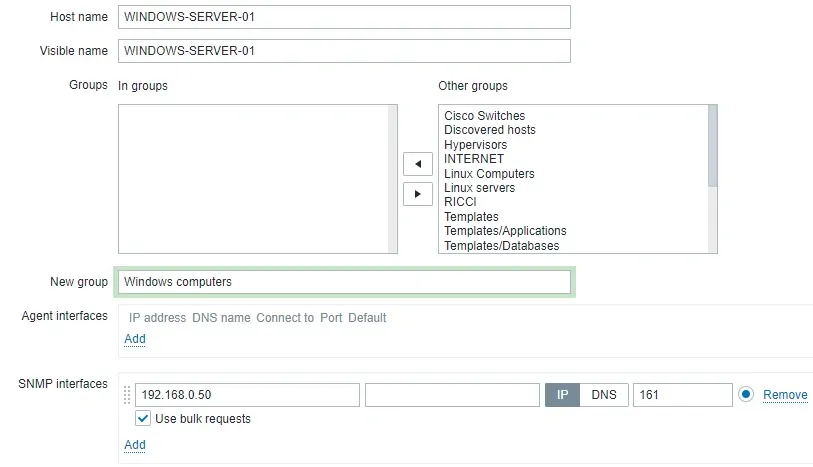
بعد ذلك ، نحتاج إلى تهيئة مجتمع SNMP الذي سيستخدمه Zabbix للاتصال على كمبيوتر Windows.
الوصول إلى علامة التبويب وحدات الماكرو في الجزء العلوي من الشاشة.
إنشاء ماكرو مسمى: {$ SNMP_COMMUNITY}
يجب أن تكون قيمة الماكرو {$ SNMP_COMMUNITY} هي مجتمع Windows للكمبيوتر SNMP.

بعد ذلك ، نحتاج إلى ربط المضيف بلقاعدة مراقبة شبكة محددة.
بشكل افتراضي ، تأتي Zabbix مع مجموعة كبيرة ومتنوعة من نماذج المراقبة.
قم بالوصول إلى علامة التبويب قوالب في الجزء العلوي من الشاشة.
انقر فوق الزر "تحديد" وحدد موقع القالب المسمى: TEMPLATE OS Windows SNMPv2.
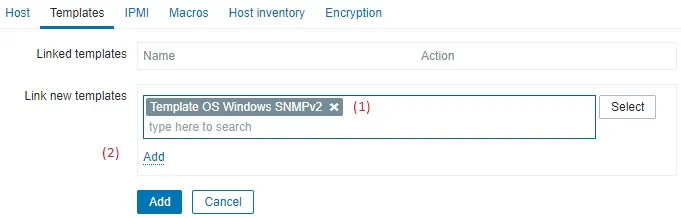
انقر فوق الزر "إضافة" (1).
انقر فوق الزر "إضافة" (2).
بعد بضع دقائق ، ستتمكن من رؤية النتيجة الأولية على لوحة تحكم Zabbix.
سوف تستغرق النتيجة النهائية ساعة واحدة على الأقل.
بشكل افتراضي ، سينتظر Zabbix ساعة واحدة لاكتشاف عدد الواجهات المتوفرة على كمبيوتر Windows.
بشكل افتراضي ، سينتظر Zabbix ساعة واحدة قبل تجميع المعلومات من واجهات الشبكة.
لاختبار التكوين الخاص بك ، قم بالوصول إلى قائمة المراقبة وانقر على خيار الرسوم البيانية.

في الجزء العلوي الأيسر من الشاشة ، حدد المجموعة المسماة ALL.
حدد اسم مضيف جهاز الكمبيوتر الخاص بك على Windows.
حدد الرسم البياني المسمى: MEMORY UTILIZATION
يجب أن تكون قادراً على رؤية رسم استخدام الذاكرة.

تهانينا! لقد قمت بتكوين خادم Zabbix لمراقبة جهاز كمبيوتر يعمل بنظام Windows.
